Win10云重装步骤如下:
1. 从开始菜单进入设置,或是按“win+I”打开系统设置,选择“更新和安全”:
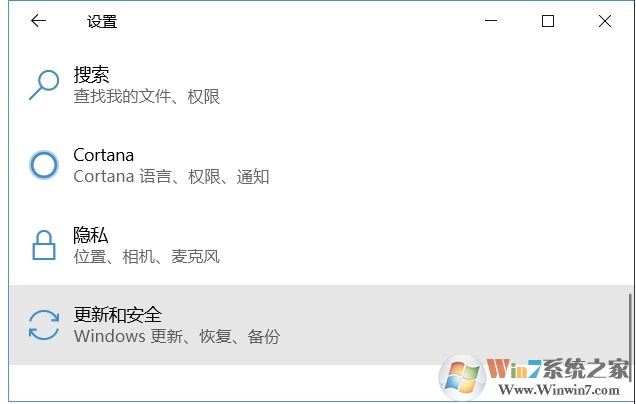
2. Windows设置中选择“恢复选项:
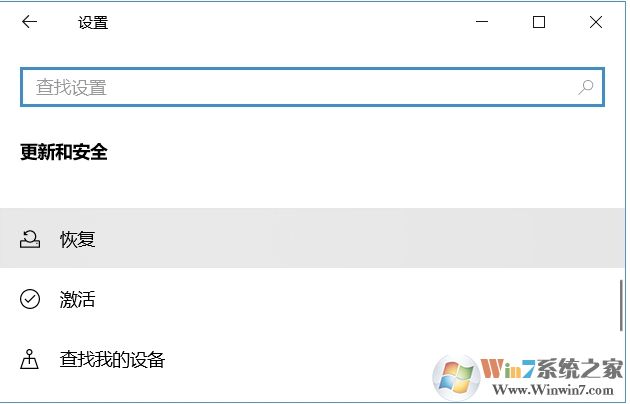
3. 这时我们就可以点击开始“重置此电脑”:
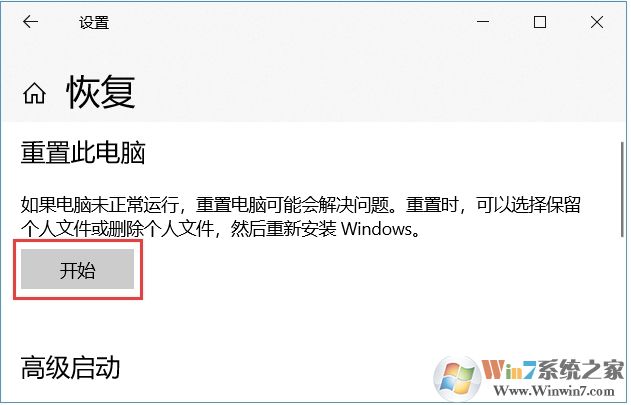
4. 这里选择是否保留文件,你可以根据自己的需要选择:
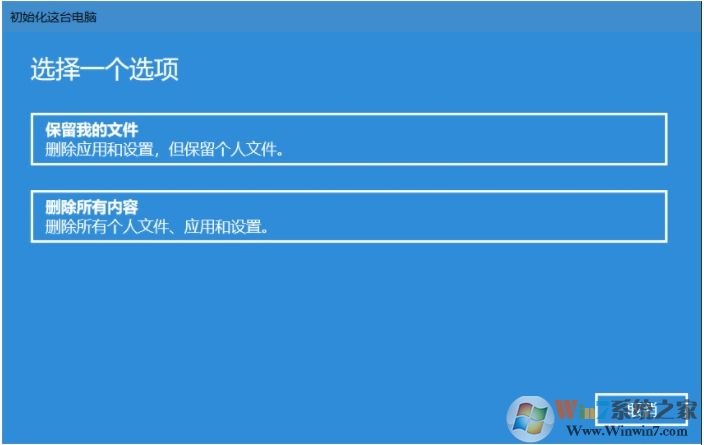
5. 这时我们就可以看到云重装功能了,点击云下载之后就可以从微软服务器下载Win10并进行重装。
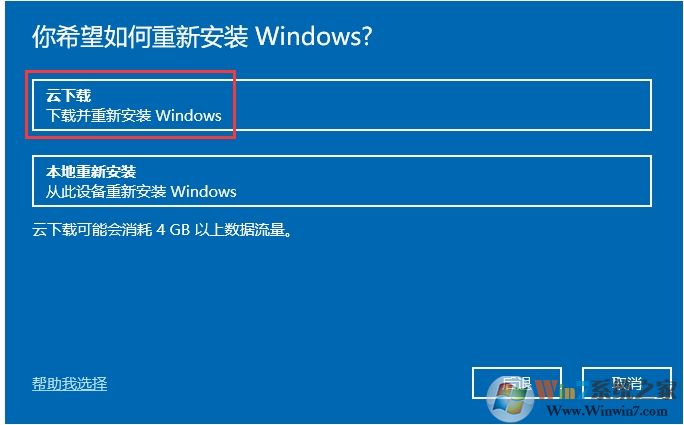
6. 下载过程大约需要一定的时间,4G左右的镜像下载要十几分钟到半个小时左右,之后按提示操作就可以完成云重装功能了。
1. 从开始菜单进入设置,或是按“win+I”打开系统设置,选择“更新和安全”:
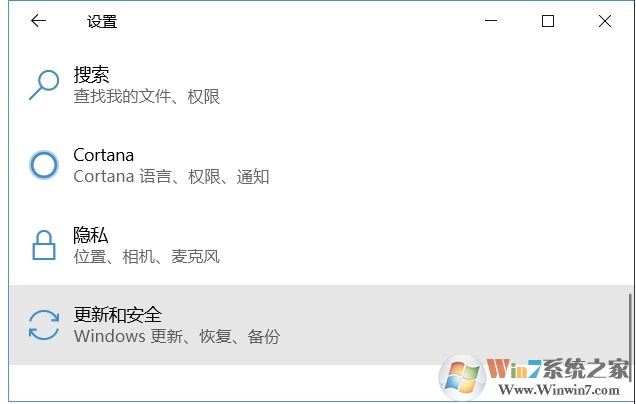
2. Windows设置中选择“恢复选项:
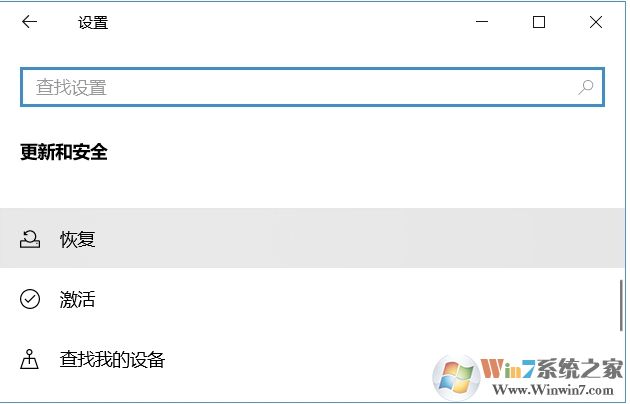
3. 这时我们就可以点击开始“重置此电脑”:
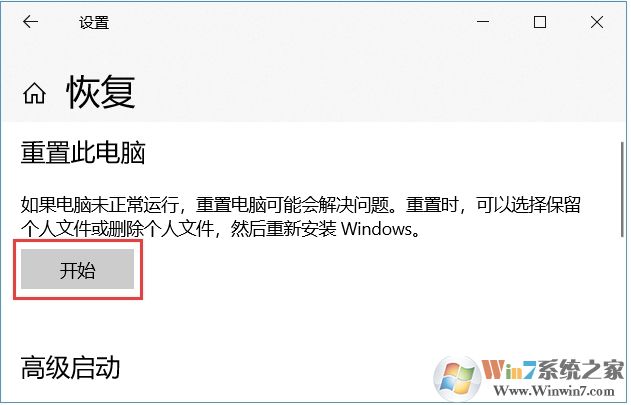
4. 这里选择是否保留文件,你可以根据自己的需要选择:
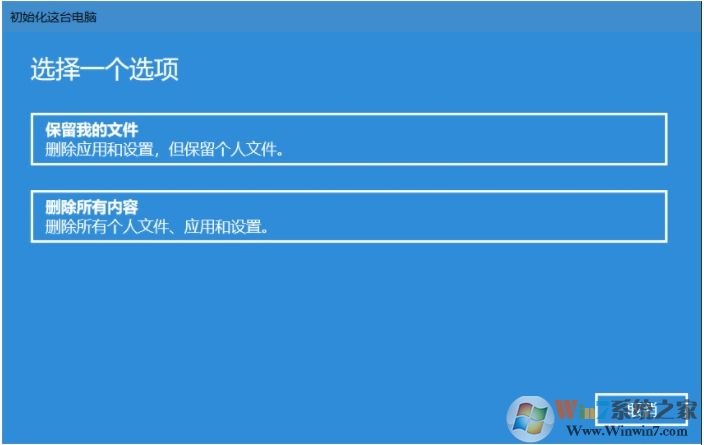
5. 这时我们就可以看到云重装功能了,点击云下载之后就可以从微软服务器下载Win10并进行重装。
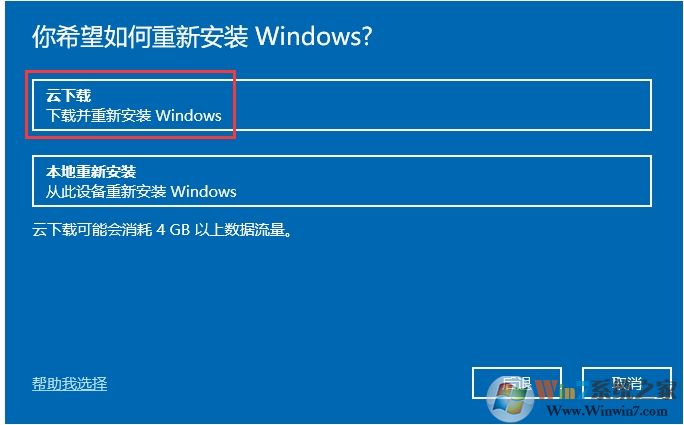
6. 下载过程大约需要一定的时间,4G左右的镜像下载要十几分钟到半个小时左右,之后按提示操作就可以完成云重装功能了。